很多小伙伴在安装win11系统的时候,会发现第一次进入需要输入microsoft账户,如果不输入的话就不能够正常的进入系统,想要通过重启电脑改善这个问题,但是发现还是不行,小编为小伙伴带来了四种win11跳过微软账号登录方法教程.
现在好多超薄的笔记本都没有有线网口,如果是2022年后购买的笔记本,直接查看第四个方法。
方法一
1、首先开机,然后在出现如下界面的时候同时按下组合键Ctrl+Shift+F3;(部分机型没反应可以试试Ctrl+Shift+F3+Fn)
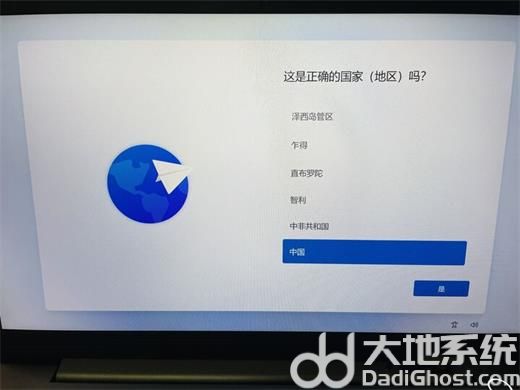
2、接着耐心等待系统会自动重启,不要进行任何操作,直到进入如下的界面;
3、这时候千万不要点击“确定”按钮;

4、把这个窗口拖到右下角,直接不用管,等简单看完各个硬件参数没问题之后,再把小窗口拉出来,点击“确定”,就回到启动Windows 11的初始界面了。
方法二
1、在安装win11时,使用有线网络连接,不要连接wifi网络。
2、连接完成后就会进入需要登录microsoft账户。
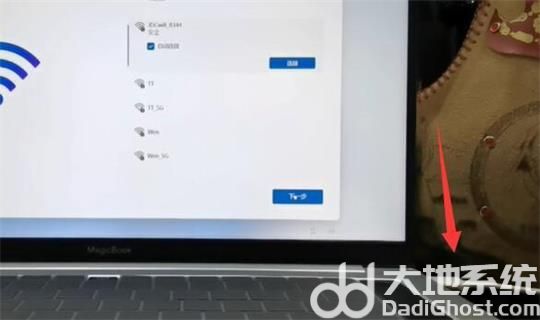
3、这时候我们拔出网线,断开网络,点击左上角“返回箭头”即可跳过登录。
4、如果我们已经安装完成win11了,想要跳过登录microsoft账户。
5、那么只要点开开始菜单,点击账户名,进入“更改账户设置”。
6、然后在账户设置下选择“改用本地账户登录”。

7、接着会需要你输入密码以验证身份。
8、输入完成后,设定本地账户的用户名、密码就可以跳过登录微软账户开机了。
方法三
1、新开机以后,一步一步来到联网页面,这时候先不要连接网络。
2、按住键盘上的Shift + F10(或Shift + Fn + F10),唤出命令行,然后输入taskmgr,回车。

3、接着在弹出的任务管理器窗口,点击“详细信息”一栏。

4、在上边菜单点击详细信息,往下找到OOBENetworkConnectionFlow.exe,右击“结束任务”即可跳过联网界面。

5、跳过联网界面后,等待几分钟系统自动展开后就能进入系统。

6、在系统右下角找到小地球标志,把笔记本再连接上网络,就可以激活系统了。后台更新并不影响对新笔记本设置功能和安装软件等操作,同步进行提高效率。
方法四
2022年底到现在的台式电脑与笔记本电脑都预装了Windows 11 22H2最新版本系统,而预装了Windows 11系统的新电脑在第一次正常开机向导设置时需要电脑先联网再登录的Microsoft账号,才能顺利进入桌面,Windows11 22H2版本之前的系统可以跳过联网。22H2版本开始就无法跳过联网了,今天来说一个适用于Windows11 22H2版本系统跳过联网登录微软账户的方法。
1、如下图最新Windows11 22H2版本新电脑开机向导,已经不能跳过联网了,首先我们不要先连接网络(台式电脑不要插网线、笔记本不要连接无线网),在下图界面同时按Shift+F10键,打开命令行程序(部分笔记本选按Fn+shift+F10)。

2、如下图,在命令行输入: oobe\bypassnro.cmd (字母不分大小写)后按回车,电脑自动重启再次进入开机向导,再次进入的开机向导是老版本的向导。


3、电脑重启再次进入联网界面,下面多出了“我没有Internet连接”选项,点击“我没有Internet连接”进入下一步。
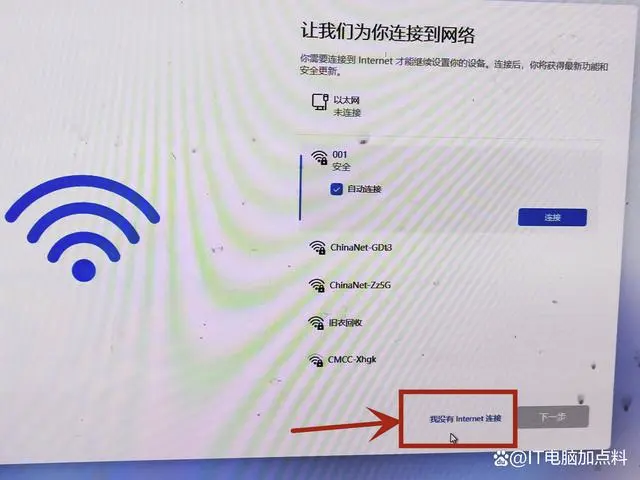
4、如下图,选择“继续执行受限设置”选项,这时已经跳过联网了,正常进入设置本地用户名,密码等设置了,设置完成后等待几分就进入桌面了。
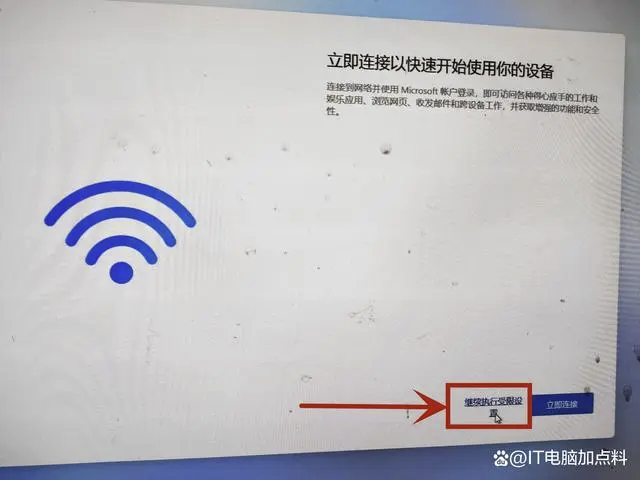
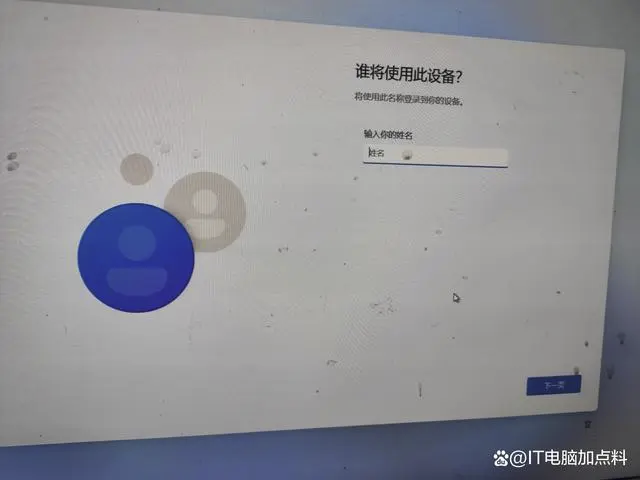
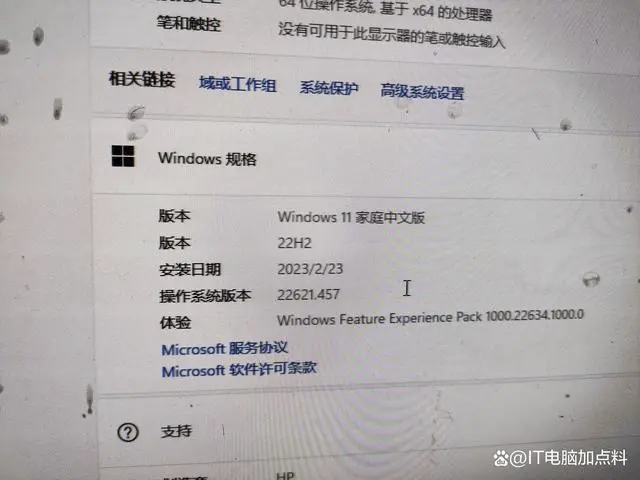
参考链接:win11怎么跳过微软账号登录 win11跳过微软账号登录方法教程 – 系统之家重装系统 (xtzjcz.com)
参考链接:win11第一次开机跳过设置_新电脑跳过microsoft账户教程-系统城 (xitongcheng.com)
太实用了,非常感谢